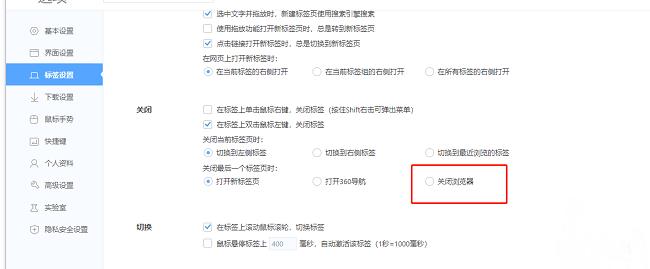我们在上网的时候经常会需要会需要使用到各种浏览器,360极速浏览器就是比较受大家欢迎的一个浏览器。有小伙伴知道360极速浏览器怎么设置关闭最后一个标签时关闭浏览器吗,这里
我们在上网的时候经常会需要会需要使用到各种浏览器,360极速浏览器就是比较受大家欢迎的一个浏览器。有小伙伴知道360极速浏览器怎么设置关闭最后一个标签时关闭浏览器吗,这里自由互联小编就给大家详细介绍一下360极速浏览器设置关闭最后一个标签时关闭浏览器的方法,有需要的小伙伴可以来看一看。
设置方法:
1、双击打开软件,点击右上角的三条横线图标。

2、接着点击下方选项列表中的"设置"。
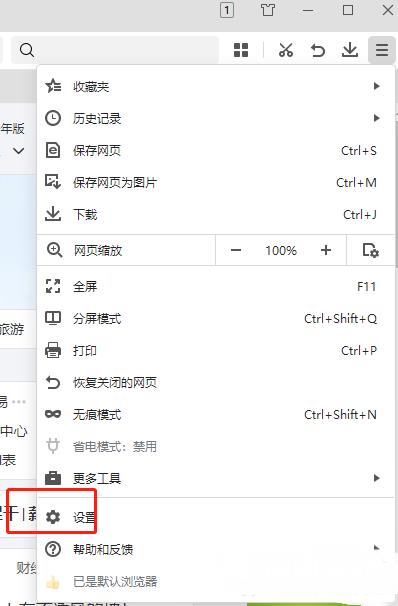
3、在打开的窗口界面中,点击左侧栏中的"标签设置"选项。
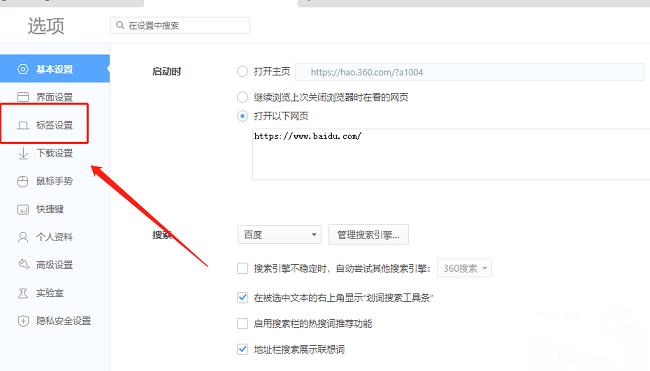
4、然后找到右侧中的"关闭最后一个标签页时"一栏,最后将其中的"关闭浏览器"勾选上就可以了。